Configure e implemente la puerta de enlace de Control de pipelines para gestionar el flujo de datos desde su entidad monitoreada a New Relic.
Consideraciones para el uso de la puerta de enlace
A medida que integra y emplea el componente de puerta de enlace, tenga en cuenta estas consideraciones importantes:
atributo y gestión de datos
- Compatibilidad con atributos: es posible que la puerta de enlace no admita algunos atributos. Para obtener información detallada, consulte Eliminación de datos en la puerta de enlace.
- Manejo de datos/atributos: la puerta de enlace reenvía sus requests para eliminar datos o atributos para datos de intervalos de tiempo métricos, trazas y trazas directamente a New Relic sin modificaciones.
Análisis e integración de datos
- Análisis de logs: La puerta de enlace no incluye el análisis de Grok para logs. El análisis de Grok es un método empleado para extraer datos estructurados de mensajes de log no estructurados empleando patrones predefinidos y expresiones regulares. Es posible que necesite métodos alternativos para estructurar los datos de log para realizar consultas y visualizarlos.
- Integración con Prometheus: La puerta de enlace no admite la escritura remota de Prometheus para métrica, lo que puede afectar su integración con sistemas basados en Prometheus.
Licencias y cumplimiento
- Gestión de claves de licencia: la puerta de enlace no admite varias claves de licencia de fuentes nativas del Protocolo OpenTelemetry (OTLP), como agente recolector o SDK APM . Considere esto al gestionar sus licencias.
- Estándares de cumplimiento: la puerta de enlace no cumple con los estándares de FedRAMP, lo que puede afectar su uso si necesita cumplir con los estándares de seguridad federales.
Funcionalidad de consulta
Funciones de consulta: La pasarela no admite ciertas funciones en la cláusula WHERE para la consulta métrica. Las funciones incluyen:
%[type]%[count]%[sum]%[min]%[max]%[latest]
Ejemplo de consulta:
FROM Metric SELECT *WHERE (%[type]='summary' AND %[count]=0) OR (%[type]='gauge' AND %[count]=1 AND %[latest]=0)Configurar la puerta de enlace de Control de tuberías
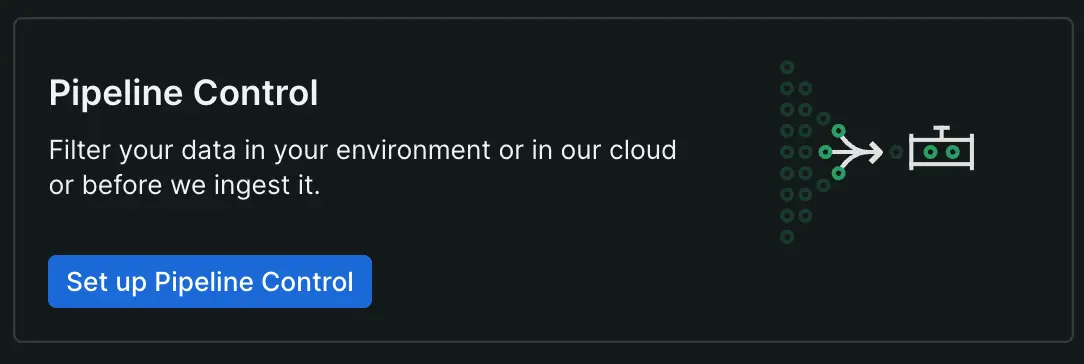
Para configurar la puerta de enlace de Control de tuberías:
En su cuenta New Relic , en Integración y agente, haga clic en Set up Pipeline Control o busque gateway y seleccione Pipeline Control gateway.
Cerciorar de que la cuenta seleccionada sea la que desea emplear para el Control de tuberías. En caso contrario, haga clic en Select an account, seleccione la cuenta de su elección y luego haga clic en Continue.
Para ingresar sus credenciales, proporcione una clave de licencia existente o cree una nueva clave y luego haga clic en Continue.
Seleccione un clúster de Kubernetes existente mediante el menú desplegable o cree uno nuevo.
Si crea un nuevo clúster, ingrese el nombre y namespace del clúster. El namespace predeterminado es
newrelic.Descargue el archivo de configuración,
values-newrelic-gateway.yamla un directorio.Ejecute el comando de instalación que se muestra en pantalla:
bash$helm repo add newrelic https://helm-charts.newrelic.com && helm repo update && \>helm upgrade --install agent-control --version <VERSION_NUMBER> -n newrelic \>newrelic/agent-control --create-namespace --values /path/to/values-newrelic-gateway.yaml --develSugerencia
Reemplace
<VERSION_NUMBER>con el número de versión real de la puerta de enlace y/path/to/values-newrelic-gateway.yamlcon el directorio donde se encuentra el archivo de configuración.Haga clic en Continue.
Haga clic en Test connection y espere hasta que la conexión sea exitosa.
Cuando crea su primer clúster de puerta de enlace, establece una configuración unificada en todos los clúster de puerta de enlace dentro de su organización.
Para ver los detalles de la configuración de su puerta de enlace, vaya a New Relic Control y haga clic en Gateway.
Caso de uso: Optimizar el flujo de datos en múltiples regiones
Imagina que eres un cliente que gestiona una sofisticada configuración de observabilidad con New Relic. Sus operaciones abarcan múltiples regiones geográficas, cada una con sus propios desafíos únicos de gestión de datos. Específicamente, opera el clúster de Kubernetes en dos regiones principales: Región A y Región B.
Objetivo: Optimizar el manejo de datos y reducir la transferencia innecesaria de datos para maximizar la eficiencia y minimizar los costos. Configuración actual: Ya tienes un clúster de puerta de enlace (GC1) desplegar. Su clúster de producción de datos de Kubernetes en la Región A está configurado para enrutar todos telemetry data a través de GC1. Esta configuración le permite filtrar datos irrelevantes, garantizando que solo se envíen señales críticas al backend de New Relic. Reto con la Región B: Su clúster de Kubernetes en la Región B también necesita procesamiento de datos. Consideró emplear GC1 para los datos de la Región B, pero esto introduce algunas ineficiencias:
- Mayor latencia: los datos enviados desde la Región B a la Región A agregan retraso, lo que puede afectar las capacidades de monitoreo en tiempo real.
- Costos más altos: La transferencia de datos entre regiones puede generar costos de salida adicionales, aumentando los gastos operativos. Solución: implementar clúster de gateway múltiple:
- desplegar un nuevo clúster gateway (GC2) en la Región B.
- Configure su clúster de Kubernetes en la Región B para filtrar sus datos a través de GC2. Esto reduce la distancia que recorren los datos, minimiza la latencia y elimina las tarifas de transferencia entre regiones. Resultado:
- Rendimiento mejorado: implementar GC2 localmente en la Región B puede ayudar a reducir los retrasos en la transmisión de datos, lo que puede generar un mejor tiempo de reacción ante eventos críticos.
- Arquitectura escalable: agregar GC2 proporciona capacidad.
Esta estrategia de implementar múltiples clústeres de puerta de enlace específicos para cada región ayuda a mantener operaciones optimizadas y garantiza que el monitoreo de sus datos siga siendo efectivo y económico.
Agregar más clúster
Para agregar un nuevo clúster a la configuración de su puerta de enlace,
- Abra New Relic Control y luego seleccione Gateway.
- En la tabla de clúster, haga clic en Add a cluster.
- Siga las instrucciones de configuración de la puerta de enlace.
- Regrese a la página de resumen de la puerta de enlace. Deberías ver el clúster recién agregado.
Luego de crear su clúster de puerta de enlace, agregue e implemente reglas de canalización en el clúster. Consulte Crear reglas de canalización.